iPhoneのクイックスタートは、旧端末のiPhoneでバックアップをしなくても新端末のiPhoneへデータ移行させることができる便利な機能です。
おそらく、最近iPhoneを購入した多くの人はクイックスタートで、旧端末のiPhoneのデータを移行させていると思います。
しかし、クイックスタートでデータ移行をする前に気になるのが、「Instagram(インスタ)」ってクイックスタートで無事にデータ移行出来るのか?
もし、データ移行に失敗してたらどうしよう💦
もし、クイックスタートに失敗して、Instagram(インスタ)のデータが全部消えたら怖い💦
なんて思っている方向けに、iPhoneのクイックスタートでInstagramのデータを移行する手順や、もしクイックスタートに失敗してもInstagramに問題なくログインできるようにする方法について、わかりやすく解説していきます。
また、クイックスタートを行う上での注意点をまとめた記事も書いていますので、これからクイックスタートを行おうとしている方は参考にしていただけたら幸いです。

iPhoneのクイックスタートってインスタのデータ移行もできるの?
結論、iPhoneのクイックスタートでInstagram(インスタ)のデータを移行することは簡単にできます。
なぜなら、Instagramのデータは、iPhoneに保存されているわけではなく、Instagramのサーバー上に保存されているので、iPhoneがぶっ壊れて写真がすべて消えてしまったとしても、なんら影響ありません。
機種変更した新しいiPhoneで、Instagramのデータを見るためには、再度ログインをすればOKです。
アプリをバックグラウンドで起動したまま、クイックスタートを行うと開いているアプリの状態も、データ移行出来る場合があるので、人によっては再ログインせずにInstagramを開けたなんて人もいるかもしれません。
iPhoneに保存されているデータとしては、InstagramにログインするためのログインIDやパスワードが保存されているだけなので、たとえiPhoneのクイックスタートが途中で失敗したとしても、Instagramにアップした写真や動画が消えることはありません。
iPhoneで電話番号やメールアドレスが変わってしまう場合は要注意!?
iPhoneで機種変更をした際に、電話番号やメールアドレス(@docomo.ne.jpや@ezweb.ne.jpなどのキャリアメール)が変更になる場合は、要注意です。
なぜなら、Instagramのログイン情報として使用している場合は、変更をしないとログインできなくなってしまう可能性があるからです。
最近では、なりすましや不正ログインの被害を受けた人が増えたため、よりセキュリティを強化するために、電話番号は本人確認やパスワードの再発行の際に使われます。
なので、クイックスタートを行う前に、Instagramのアカウントに登録されている電話番号やメールアドレスを確認しておきましょう。
もし、変更があるようだったら、二段階認証は事前に解除しておく必要があります。そうじゃないと、変更前の電話番号へ認証のSMS(ショートメッセージ)が送られてきてしまいログインできなくなってしまうので注意してください。
iPhoneで、Instagramに登録されている電話番号とメールアドレスを確認する方法は、下記の手順になります。
- Instagramのアプリを起動する。
- 右下のプロフィールアイコンを押す。
- 右上にある三本線(ハンバーガーメニュー)を押す。
- 設定を押す。
- セキュリティを押す。
- アカウントを押す。
- 個人の情報を押す。
- メールと電話番号の項目に記載されているのが今登録してあるものになります。
クイックスタートに失敗してもInstagramに問題なくログインできるようにする方法
結論、ログインするために必要なアカウント情報「電話番号 or ユーザーネーム or メールアドレス」と「パスワード」があればログインすることができます。
でも、それがわからないから苦労してるんだよ!って聞こえてきそうですけど、ちょっとだけ話を聞いて下さい💦
おそらくですが、あなたがわからないのは「電話番号 or ユーザーネーム or メールアドレス」のどれかというよりは、「パスワード」がわからなくて困っている感じですよね?
Instagramのデータは、ログインすれば今まで通り見ることができるので、ログインに必要な情報さえあれば、新しいiPhoneでInstagramを今まで通り見ることも、画像や動画を同じアカウントでアップすることも可能です。
もしあなたが、iPhoneを機種変更した際に「インスタのパスワード忘れた!💦」ってなっても、これからお伝えする方法さえ知っておけばログインすることができます。
では、どうやったら、自分のInstagramのアカウントのパスワードを確認することができるのか。
実は、Instagramにログインしている状態でもあなたのアカウントのパスワードを確認する方法は、Instagramにはありません。
なので、パスワードを忘れた場合の処理でログインするしかありません。
具体的にな手順については、Instagramのアプリの画面を使って説明します。
また、下記の手順は電話番号を使った場合の手順になります。
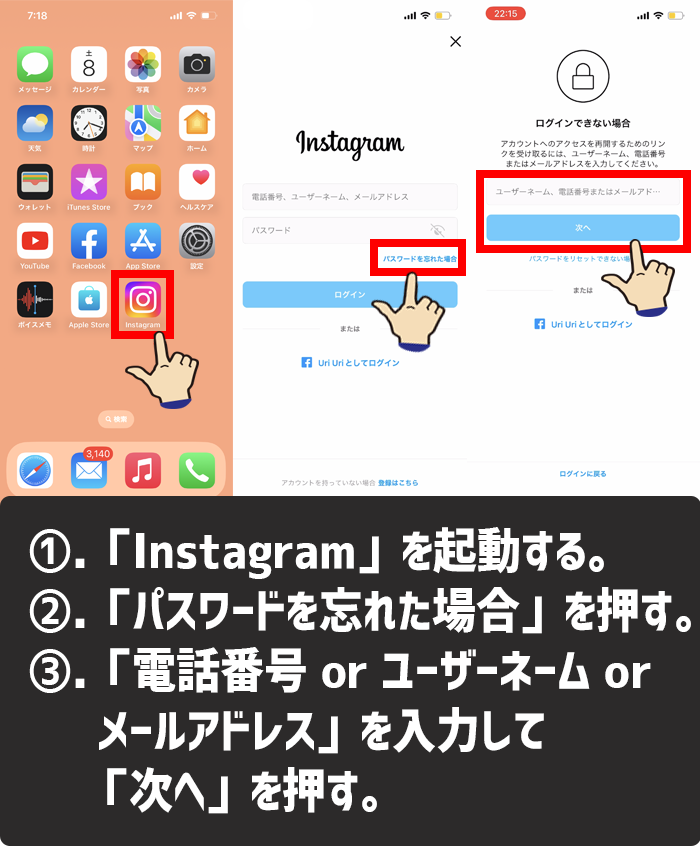
Instagramのパスワードを忘れた場合の解決方法1-3
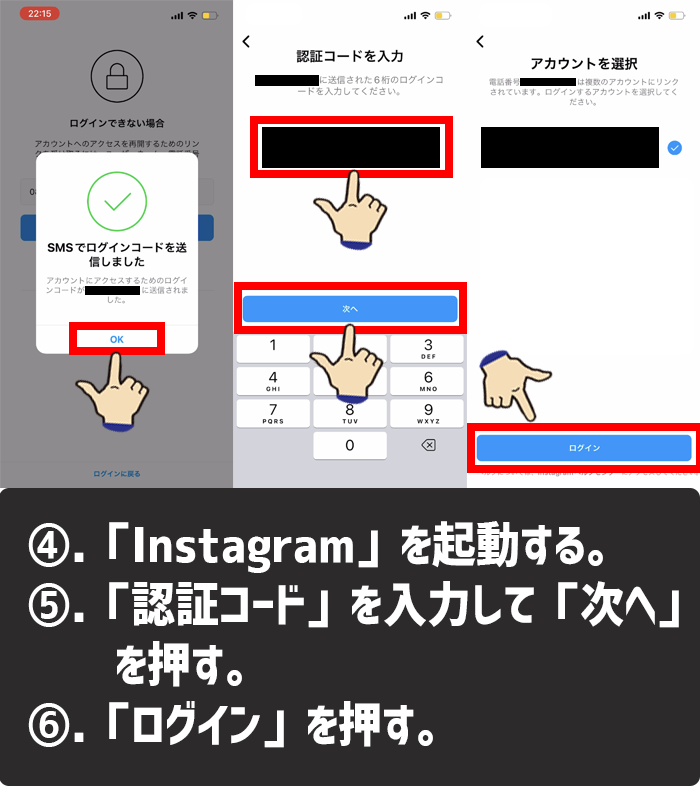
Instagramのパスワードを忘れた場合の解決方法4-6
- Instagramのアプリを起動する。
- ログイン画面の下にある「パスワードを忘れた場合」を押す。
- 「電話番号 or ユーザーネーム or メールアドレス」を入力して「次へ」を押す。
- 「OK」を押す。(電話番号の場合は、ショートメールでログインコードが送られてきます。)
- ログインコード6桁の数字が送られてくるので入力して「次へ」を押す。
- ログインするアカウントを選択して「ログイン」を押す。
- ログインできたら完了です。
Instagramで自分のアカウントのパスワードを確認する方法としては、パソコンなど別の端末でログインを試してパスワードが合っているか確認してみるか、パスワードを一度リセットして新しいパスワードに変更するぐらいしかパスワードを確認する方法がありません。
なので、いくらアカウントを使用している本人と言えど、現在のパスワードを表示してくれる機能はInstagramにはありませんので、当てずっぽで当てる以外には知ることはできません。
もし、Instagramにログインするためのパスワードを忘れてしまったら、ログイン画面に表示されている「パスワードを忘れた場合」などを押して、パスワード以外の方法でログインしましょう。
登録している電話番号やメールアドレスあてに、パスワードの再設定をするためのメールが送られてきますので、そちらからログインを行ってください。
また、FacebookとInstagramを連携させている方は、Facebookのアカウントを使って、Instagramへログインすることも可能ですので、うまくログインできない方は、そちらも試してみましょう。
ちなみに、電話番号やメールアドレスが変わってしまって、Instagramからのメッセージが受信できないという方は、自力でパスワードを当てるしかありませんので、そうなったら必死に思い出しましょう。
まとめ
iPhoneの機種変更時に、Instagramのデータを移行する作業自体は、再ログインぐらいなのでとても簡単です。
Instagramの「電話番号 or ユーザーネーム or メールアドレス」と「パスワード」が分かっていれば、新しいiPhoneからログインすることはそんなに難しいことではありません。
しかし、忘れてしまっている場合は、本記事で紹介した方法でログインすることができますので、焦らずにInstagramへログインしてみましょう。
クイックスタートでデータ移行をしたい方やクイックスタートができなくて困っている方は当サイトで詳しく解説している記事がありますので、ご参考にしていただければ幸いです。
あなたのiPhoneライフに、少しでもお役立ちできる情報の1つとして、本記事の内容が役立てば幸いです。
簡単まとめ
- iPhoneのクイックスタート終了後、新しいiPhoneでInstagram(インスタ)へ再度ログインすればデータはすべて見ることができます。
- Instagramに登録している電話番号やメールアドレスが、機種変更の際に新しくなってしまうのであれば、二段階認証をオフにするなどクイックスタートを行う前に事前準備が必要。
- パスワードが正しいかわからない場合は、一度再設定をして新しいパスワードを作っておくべし。
この記事を気に入っていただけたら、コメントやシェアをしていただけるととても励みになります!これからも、iPhoneの最新情報やiPhoneのトラブル解決方法について情報発信していきますので、たまにサイトをチェックしていただけると、とっても嬉しいです(‘ω’)ノ。
SNSのフォローボタンを、ポチってくれるとめっちゃ嬉しいです👍
ではでは、最後までご覧いただきありがとうございました。

Twitter:@Uriuri_writer
Follow @Uriuri_writer
Instagram:@uriuri_writer
Instagram



コメント